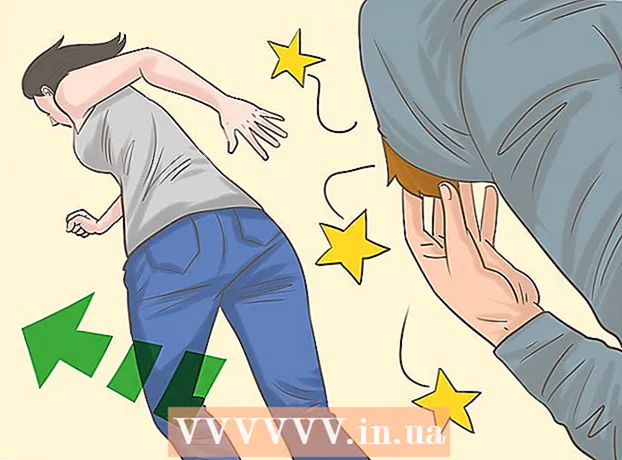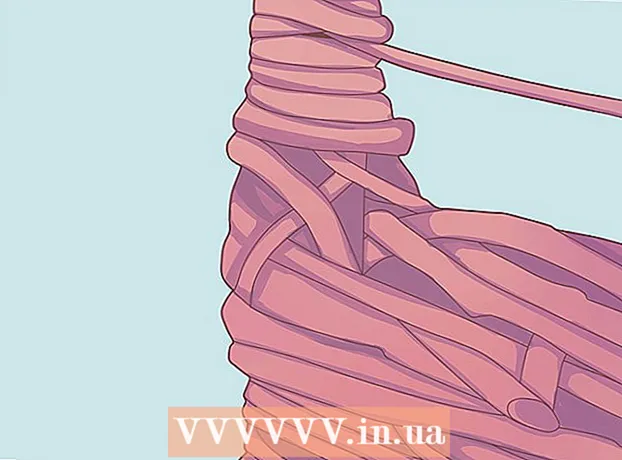Autor:
Eric Farmer
Data E Krijimit:
3 Marsh 2021
Datën E Azhurnimit:
27 Qershor 2024
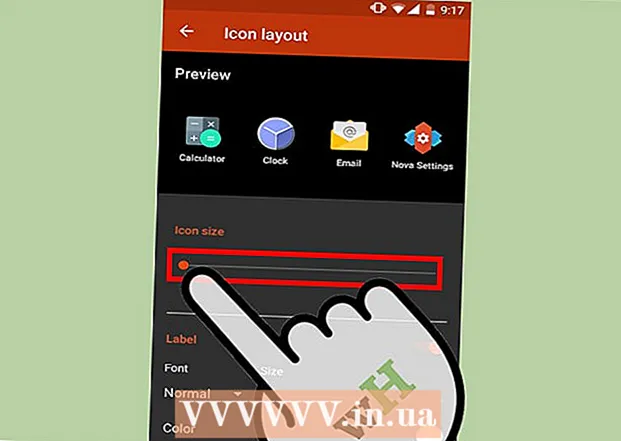
Përmbajtje
- Hapa
- Metoda 1 nga 5: Windows 10, 8.1, 7, Vista
- Metoda 2 nga 5: Mac OS X
- Metoda 3 nga 5: Windows XP
- Metoda 4 nga 5: Si të fikni modalitetin e zmadhimit në iOS
- Metoda 5 nga 5: Android
- Këshilla
Në kompjuterët Windows dhe Mac OS X, ndryshimi i madhësisë së ikonave të desktopit është i lehtë-klikoni me të djathtën në desktop dhe zgjidhni opsionin e duhur nga menyja Pamja, Opsionet ose Karakteristikat. Por në iPhone dhe Android është mjaft e vështirë ta bëni këtë sepse sistemet celulare nuk mbështesin ndryshimin e madhësisë së ikonave. Kini parasysh që disa prodhues e shtojnë këtë veçori në telefonat e tyre Android. Mos u dekurajoni nëse ikonat në pajisjen tuaj iOS duken shumë të mëdha - thjesht fikni modalitetin e zmadhimit.Ky artikull do t'ju tregojë se si të ndryshoni madhësinë e ikonave në Windows, Mac OS X dhe Android dhe si të çaktivizoni modalitetin e zmadhimit në iOS.
Hapa
Metoda 1 nga 5: Windows 10, 8.1, 7, Vista
 1 Klikoni me të djathtën në një hapësirë të zbrazët në desktop. Do të hapet një menu me opsione të ndryshme.
1 Klikoni me të djathtën në një hapësirë të zbrazët në desktop. Do të hapet një menu me opsione të ndryshme.  2 Klikoni Pamje. Do të hapet një menu e re. Tre opsionet e para të kësaj menuje janë përgjegjëse për madhësinë e ikonave. Do të shihni një shenjë kontrolli pranë opsionit aktual.
2 Klikoni Pamje. Do të hapet një menu e re. Tre opsionet e para të kësaj menuje janë përgjegjëse për madhësinë e ikonave. Do të shihni një shenjë kontrolli pranë opsionit aktual.  3 Zgjidhni "Ikonat Normale" ose "Ikona të vegjël" për të zvogëluar madhësinë e ikonave. Nëse opsioni aktual është Ikona të mëdhenj, së pari zgjidhni opsionin Normal Icons. Nëse opsioni aktual është Ikona Normale, zgjidhni Ikona të vegjël.
3 Zgjidhni "Ikonat Normale" ose "Ikona të vegjël" për të zvogëluar madhësinë e ikonave. Nëse opsioni aktual është Ikona të mëdhenj, së pari zgjidhni opsionin Normal Icons. Nëse opsioni aktual është Ikona Normale, zgjidhni Ikona të vegjël. - Në Windows Vista, opsioni i Ikonave të Vogla quhet Ikona Klasike.
Metoda 2 nga 5: Mac OS X
 1 Klikoni me të djathtën në një hapësirë të zbrazët në desktop dhe zgjidhni Show View Options nga menyja. Do të hapet një dritare me cilësimet e desktopit.
1 Klikoni me të djathtën në një hapësirë të zbrazët në desktop dhe zgjidhni Show View Options nga menyja. Do të hapet një dritare me cilësimet e desktopit.  2 Zhvendoseni rrëshqitësin nën opsionin Icon Size në të majtë. Madhësia aktuale (në pixel) e ikonës shfaqet pranë opsionit Size Icon në krye të dritares (për shembull, 48x48). Zhvendosja e rrëshqitësit në të majtë do të zvogëlojë madhësinë e ikonave.
2 Zhvendoseni rrëshqitësin nën opsionin Icon Size në të majtë. Madhësia aktuale (në pixel) e ikonës shfaqet pranë opsionit Size Icon në krye të dritares (për shembull, 48x48). Zhvendosja e rrëshqitësit në të majtë do të zvogëlojë madhësinë e ikonave. - Sa më i ulët numri, aq më e vogël është madhësia e ikonave.
- Madhësia minimale e ikonës është 16x16 dhe maksimumi është 128x128.
 3 Klikoni në butonin e kuq "Mbyll" në cepin e sipërm të dritares për të ruajtur ndryshimet tuaja. Nëse nuk ju pëlqen madhësia e ikonave, hapni dritaren Preferences Desktop dhe zgjidhni një madhësi tjetër.
3 Klikoni në butonin e kuq "Mbyll" në cepin e sipërm të dritares për të ruajtur ndryshimet tuaja. Nëse nuk ju pëlqen madhësia e ikonave, hapni dritaren Preferences Desktop dhe zgjidhni një madhësi tjetër.
Metoda 3 nga 5: Windows XP
 1 Klikoni me të djathtën në një hapësirë të zbrazët në desktop dhe zgjidhni Properties nga menyja.
1 Klikoni me të djathtën në një hapësirë të zbrazët në desktop dhe zgjidhni Properties nga menyja. 2 Kliko Advanced.
2 Kliko Advanced. 3 Nga menyja Element, zgjidhni Ikonën.
3 Nga menyja Element, zgjidhni Ikonën. 4 Vendosni një numër më të ulët në rreshtin "Madhësia". Në të djathtë të rreshtit Size (që shfaq madhësinë aktuale të ikonës në pixel), do të shihni dy shigjeta që tregojnë lart e poshtë. Klikoni në shigjetën poshtë për të zvogëluar numrin.
4 Vendosni një numër më të ulët në rreshtin "Madhësia". Në të djathtë të rreshtit Size (që shfaq madhësinë aktuale të ikonës në pixel), do të shihni dy shigjeta që tregojnë lart e poshtë. Klikoni në shigjetën poshtë për të zvogëluar numrin. 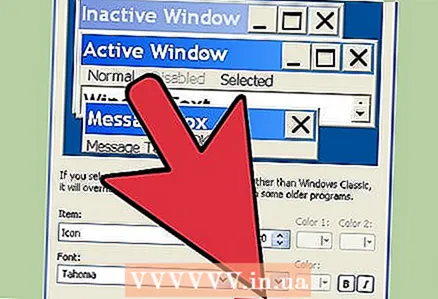 5 Klikoni OK për të ruajtur ndryshimet tuaja dhe për t'u kthyer në desktopin tuaj. Nëse nuk jeni të kënaqur me madhësinë e re të ikonës, kthehuni te dritarja Advanced dhe ndryshoni madhësinë.
5 Klikoni OK për të ruajtur ndryshimet tuaja dhe për t'u kthyer në desktopin tuaj. Nëse nuk jeni të kënaqur me madhësinë e re të ikonës, kthehuni te dritarja Advanced dhe ndryshoni madhësinë.
Metoda 4 nga 5: Si të fikni modalitetin e zmadhimit në iOS
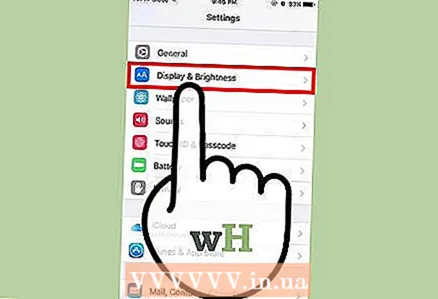 1 Nisni aplikacionin Cilësimet dhe prekni Display & Brightness. Madhësia e ikonës nuk mund të rregullohet në iPhone ose iPad, por ikonat që janë shumë të mëdha mund të zvogëlohen në madhësi. Nëse pajisja është në modalitetin e zmadhimit, çaktivizoni modalitetin e zmadhimit.
1 Nisni aplikacionin Cilësimet dhe prekni Display & Brightness. Madhësia e ikonës nuk mund të rregullohet në iPhone ose iPad, por ikonat që janë shumë të mëdha mund të zvogëlohen në madhësi. Nëse pajisja është në modalitetin e zmadhimit, çaktivizoni modalitetin e zmadhimit. - Nëse ikonat janë aq të mëdha sa nuk mund të nisni aplikacionin Cilësimet, prekni dy herë ekranin me tre gishta për ta zvogëluar dhe pastaj provoni përsëri.
 2 Gjeni seksionin "Shiko" nën "Mënyra e shfaqjes". Ka dy opsione:
2 Gjeni seksionin "Shiko" nën "Mënyra e shfaqjes". Ka dy opsione: - Standard - Kur zgjidhet ky opsion, telefoni nuk është në modalitetin e zmadhimit, kështu që ikonat nuk mund të zvogëlohen.
- Shkallëzimi - Nëse ky opsion është aktiv, zgjidhni opsionin Standard për të zvogëluar madhësinë e ikonës.
 3 Klikoni "Shkallë" (nëse është e mundur). "Zoom Mode" do të shfaqet në ekran.
3 Klikoni "Shkallë" (nëse është e mundur). "Zoom Mode" do të shfaqet në ekran.  4 Kliko Standard> Instalo. Ekrani bazë dhe ikonat do të reduktohen në një madhësi standarde (më të vogël).
4 Kliko Standard> Instalo. Ekrani bazë dhe ikonat do të reduktohen në një madhësi standarde (më të vogël).
Metoda 5 nga 5: Android
 1 Shtypni dhe mbani një hapësirë të zbrazët në ekranin bazë. Disa prodhues përfshijnë një veçori të madhësisë së ikonës me porosi në versionet e tyre të Android. Në disa telefona Sony (dhe ndoshta pajisje të tjera), një shirit mjetesh do të hapet në fund të ekranit.
1 Shtypni dhe mbani një hapësirë të zbrazët në ekranin bazë. Disa prodhues përfshijnë një veçori të madhësisë së ikonës me porosi në versionet e tyre të Android. Në disa telefona Sony (dhe ndoshta pajisje të tjera), një shirit mjetesh do të hapet në fund të ekranit.  2 Zgjidhni Cilësimet e ekranit bazë (ose ekuivalentin).
2 Zgjidhni Cilësimet e ekranit bazë (ose ekuivalentin). 3 Prekni Icon Size për të parë madhësitë e disponueshme. Në disa telefona mund të zgjidhni midis dy opsioneve - "Të vogla" dhe "Të mëdha", ndërsa në të tjerët madhësitë në dispozicion janë shumë më të mëdha.
3 Prekni Icon Size për të parë madhësitë e disponueshme. Në disa telefona mund të zgjidhni midis dy opsioneve - "Të vogla" dhe "Të mëdha", ndërsa në të tjerët madhësitë në dispozicion janë shumë më të mëdha.  4 Zgjidhni Small dhe më pas shkoni te ekrani bazë për të parë ndryshimet tuaja.
4 Zgjidhni Small dhe më pas shkoni te ekrani bazë për të parë ndryshimet tuaja.
Këshilla
- Ju mund të ndryshoni vendndodhjen e ikonave me dorë - thjesht tërhiqni dhe lëshojini ato në vendin e dëshiruar (si në Windows ashtu edhe në Mac OS X).
- Nëse jeni duke përdorur një version standard të Android dhe dini si të instaloni aplikacione të reja, instaloni një lëshues tjetër Android. Launcher është një aplikacion që ndryshon funksionalitetin dhe pamjen e ekranit bazë. Shpesh, ikonat mund të ndryshojnë madhësinë në lëshuesin.